Vous vous souciez toujours de ce que vous n'avez pas le temps de regarder votre DVD sur lecteur DVD surtout face à une série de DVD ? Maintenant, il n'est plus nécessaire de regarder un film DVD avec un lecteur professionnel. Car au fur et à mesure du développement de la technologie, le téléphone est conçu non seulement pour faire l'appel, mais aussi pour regarder les vidéos, écouter de la musique et lire, etc.

En outre, presque tout le monde porter l'appareil portable en soi, c'est pourquoi de plus en plus d'utilisateurs préfèrent regarder le film sur le téléphone mobile. Dans cet article, on va parler de comment convertir les films DVD pour iPhone avec DVD iPhone Convertisseur.
AnyMP4 DVD iPhone Convertisseur est un convertisseur DVD iPhone multifonctionnel pour les fans d'iPhone qui peut convertir les derniers films DVD vers les formats audio et vidéo compatibles avec iPhone. La vitesse de conversion est super haute en raison de la technologie NVIDIA® CUDA™ et AMD APP avancée. Par ailleurs, ce DVD iPhone Convertisseur vous fournit également des puissantes fonctions d'édition. Avec l'aide de ce DVD iPhone Convertisseur professionnel, vous pouvez obtenir la vidéo de sortie personnalisée.
AnyMP4 DVD iPhone Convertisseur
Téléchargez gratuitement le logiciel DVD iPhone Convertisseur selon le système de votre ordinateur, et puis installez ce convertisseur en suivant les instructions.
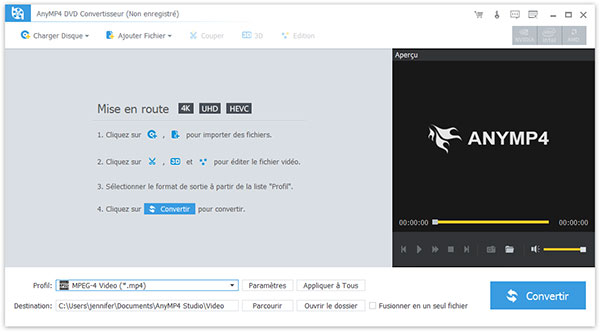
Connectez le driver DVD à votre ordinateur s'il n'y a pas de lecteur sur lequel. Ensuite ouvrez le lecteur pour y mettre le disque DVD.
Démarrez le logiciel DVD iPhone Convertisseur, ensuite cliquez sur « Charger Disque » pour ajouter le disque DVD ou les dossiers DVD.
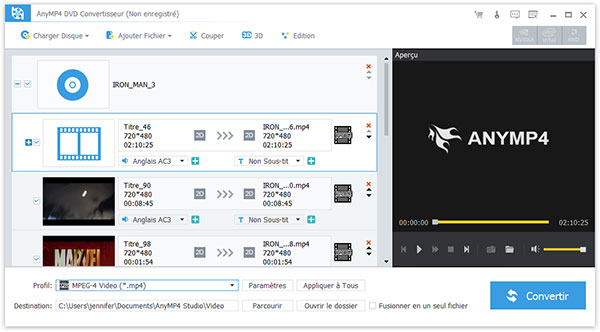
Après, si vous voulez éditer les vidéos DVD, suivez l'étape 4, si vous ne voulez pas faire aucune édition pour les vidéos, allez à l'étape 5.
Sélectionnez la vidéo à éditer, les boutons dans la barre haute deviendront cliquables.
Cliquez le bouton « Couper » au cas où vous voudriez séparer la vidéo en quelques clips, seulement faites glisser le curseur pour définir l'heure de début et l'heure de fin, ensuite cliquez « OK » pour découper la vidéo.
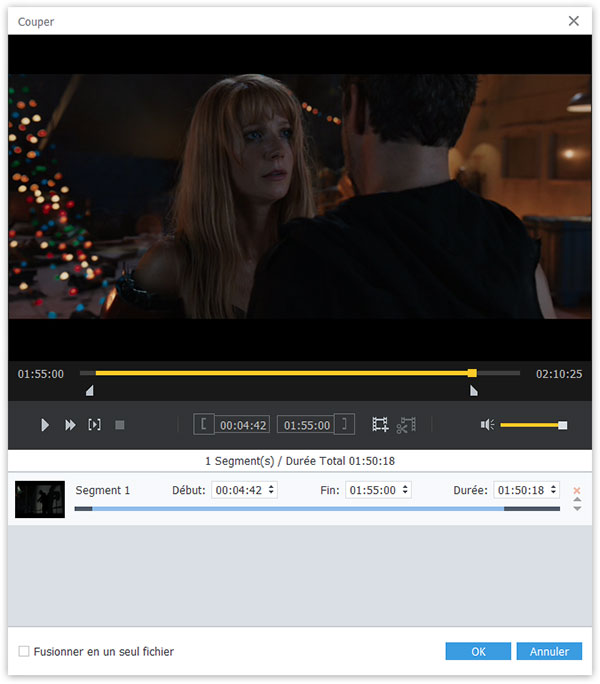
Vous pouvez aussi faire d'autre montage vidéo en cliquant sur « Edition », tels que rogner la vidéo pour enlever la marge, améliorer l'effet vidéo, ou ajouter un filigrane du texte ou d'image à la vidéo, etc.
Enfin, cliquez sur la barre de menu du « Profil » pour choisir le format pour iPhone, et sélectionnez le dossier de sortie dans la barre de « Destination », et puis, cliquez sur « Convertir » pour lancer la conversion.
 Cliquez ici pour poster un commentaire.
Cliquez ici pour poster un commentaire.